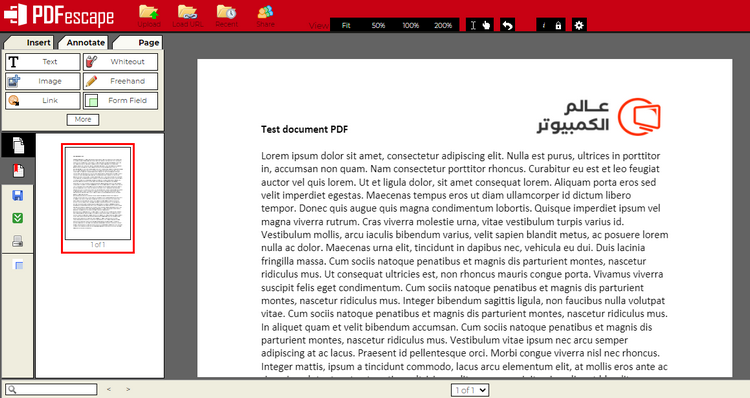تعتبر ملفات PDF من أكثر أنواع الملفات انتشارًا لحفظ ومشاركة المعلومات الهامة وأهم ما يميز ملفات الـ PDF هو أن محتواها لا يتغير بغض النظر عن البرنامج أو الجهاز المستخدم، ومع ذلك قد ترغب في بعض الأحيان في التعديل على ملفات PDF الخاصة بك مثل الكتابة عليها أو إضافة الصور لها أو حذف جزء معين من الملف وفي هذه الحالة سوف تحتاج إلى برنامج لتحرير الـ PDF حيث أن برامج قراءة الـ PDF لا توفر هذه الخاصية غالبًا، ومن أجل ذلك سوف تجد العديد من برامج وأدوات تحرير ملفات PDF المجانية تمامًا والتي يمكنك استخدامها بكل سهولة ومنها ما يتوفر أونلاين على الإنترنت وكذلك من بينهما برامج يمكنك تحميلها واستخدامها على جهازك ومن الجيد أنك لن تحتاج غالبًا إلى دفع المال من أجل استخدامها وفيما يلي إليك أفضل هذه الأدوات.
1. Smallpdf
يوفر موقع Smallpdf للمستخدمين أداة بسيطة ومميزة لتحرير ملفات PDF بكل سهولة حيث تأتي هذه الأداة بواجهة بسيطة وواضحة جدًا مع العديد من أدوات تحرير PDF الموجودة أعلى الصفحة. ومن أجل استخدام هذه الأداة عليك بالتوجه للموقع الخاص بها أولًا وبعد ذلك يمكنك إضافة ملف PDF الخاص بك سواء من خلال السحب والإفلات أو خلال تصفح ملفات الكمبيوتر وبعد ذلك يمكنك البدء في تحرير الملف من خلال إضافة النصوص والصور وكتابة التعليقات والرسم باستخدام الفرشاة وغير ذلك.
وبالإضافة إلى ذلك يوفر Smallpdf العديد من الأدوات الأخرى المفيدة جدًا للمستخدمين غير أداة المحرر مثل أداة تحويل ملفات PDF إلى Word و Powerpoint حتى تكون أسهل في التحرير كما يمكنك دمج ملفات PDF مع بعضها البعض من أجل توفير المساحة وغير ذلك من الأدوات الأخرى، ويمكنك استخدام أداة smallpdf أون لاين مجانًا كما يمكنك تحميل الأداة على جهازك ولكنها إصدار الويندوز مدفوع ويمكنك الحصول على نسخة تجريبية 7 أيام. (Smallpdf)
اقرأ أيضًا: التعديل علي النصوص داخل الـ PDF
2. PDF-XChange Editor
الأداة التالية من بين أدوات تحرير ملفات PDF وهي أداة مميزة وجديرة بالتجربة أيضًا. PDF-XChange Editor هو عبارة عن برنامج تحرير PDF لنظام ويندوز يأتي بالعديد من المميزات الهامة والمفيدة للمستخدمين وبالرغم من أن الواجهة الخاصة به قد لا تكون بنفس بساطة الأداة السابقة حيث أنها تبدو معقدة بعض الشيء إلا أن البرنامج غني بالعديد من المميزات والخصائص الرائعة جدًا ولكن أهم ميزة في هذا البرنامج والتي تجعله هو الأفضل في القائمة هي خاصية التعرف الضوئي على الحروف (OCR) والتي تمكنك من تحرير النصوص (الإنجليزية) الموجودة في الملف ونسخها وهذا سوف يكون مفيد جدًا في حال كان ملف PDF الخاص بك عبارة عن نسخة ضوئية حيث أن معظم برامج قراءة وتحرير ملفات PDF الأخرى لا تقوم بالتعرف على النصوص في هذه الملفات. (PDF-XChange Editor)
3. Sejda
من أهم المميزات في أداة Sejda هو أنها آمنة تمامًا ويمكنها أن تحافظ على خصوصية الملفات الخاصة بك بشكل كبير حيث أن الملفات التي يتم رفعها إلى الموقع يتم حذفها بعد خمس ساعات وهو ما يجعله مناسبًا للتعامل مع الملفات الحساسة مثل تلك المتعلقة بالعمل وما إلى ذلك، وبالإضافة إلى ميزة الأمان يأتي Sejda بالكثير من المميزات الأخرى المفيدة جدًا لتحرير ملفات PDF مثل الواجهة المحببة والبسيطة جدًا هذا بالإضافة إلى كافة الأدوات الأساسيّة لتحرير الـ PDF بما في ذلك إضافة النصوص والروابط والصور والتوقيعات وغير ذلك وبعد الانتهاء من تحرير الملف الخاص بك يمكنك حفظه على جهازك إو إرساله إلى جوجل درايف أو Dropbox وبالرغم من أن أداة Sejda تفرض بعض القيود على المستخدمين إلا أنها لن تمثل مشكلة كبيرة حيث يمكنك القيام بثلاثة مهام أو تحميل 50 ميجابايت من البيانات أو 200 صفحة من مستندات PDF كل ساعة. (Sejda)
4. PDFescape
يتوفر من أداة PDFescape إصدارين أحدهما لسطح المكتب والآخر هي أداة اون لاين تعمل عبر الإنترنت ويوجد لكل منهما مميزات وعيوب، بالنسبة لأداة الإنترنت من PDFescape فإنها مجانية تمامًا على عكس الإصدار الخاص بسطح المكتب (مدفوع)، وتوفر لك هذه الأداة العديد من المميزات مثل إمكانية إضافة وتحرير النصوص كما أنها تتيح لك إضافة الصفحات وتدويرها وكتابة التعليقات عليها كما يمكنك إضافة الصور وغير ذلك من المميزات الأخرى، ولكن العيب الوحيد تقريبًا في النسخة المجانية هو أنك سوف تكون مقيدًا بحجم 10 ميجابايت لملفات PDF الخاصة بك ومع ذلك فإن صفحة PDF واحدة بحجم A4 سوف تأخذ حجم 100 كيلوبايت فقط مما يعني أنك قد لا تعاني من هذه المشكلة إطلاقًا في حال كنت تتعامل مع الملفات صغيرة الحجم. (PDFescape)
5. PDFSam Basic
في بعض الأحيان قد لا يكون هدفك من تحرير ملفات PDF هو إضافة الصور والنصوص وما إلى ذلك ولكنك تحتاج إلى شيء أبسط من أجل تقسيم ملف الـ PDF أو دمج الصفحات معًا أو تغيير اتجاه الصفحات وما إلى ذلك وفي هذه الحالة يمكنك استخدام برنامج PDFSam والذي سوف يكون مناسب جدًا في حال كانت لديك ملفات PDF عبارة عن ملفات ورقية تم مسحها ضوئيًا، وأهم ما يتميز به PDFSam Basic هو أنه مجاني تمامًا وسهل في الاستخدام ولا يضع علامة مائية على ملفاتك ومع ذلك فإنه برنامج أساسي وبسيط جدًا لتحرير ملفات الـ PDF وليس احترافي. (PDFSam Basic)